MOV現在是一種流行的格式,許多用戶在Mac或iPhone上都使用MOV。 但是,如果要為網站使用視頻(例如Firefox或Chrome),該怎麼辦。 為了解決此問題,許多人選擇將MOV轉換為WebM。 WebM是在線視頻流的不錯選擇之一。 但是,您知道將MOV轉換為WebM的最簡單方法嗎? 如果不是這樣,請按照本文操作並獲取我們建議您將MOV轉換為WebM的這些方法。 請繼續閱讀以獲取本文中的詳細解決方案。

將MOV轉換為WebM
MOV是Apple為其快速時間播放器平台開發的最受歡迎的格式之一。 但是有些設備不能支持這種格式。 WebM是視聽媒體文件格式。 不同類型的Web瀏覽器(例如Firefox,Chrome等)支持WebM視頻流。 因此,如果要在Web瀏覽器上播放MOV文件,則可以選擇將MOV轉換為WebM。
強烈建議您使用Aiseesoft Video Converter Ultimate將MOV轉換為WebM。 可以說,這是將媒體文件轉換為您喜歡的其他格式的最佳軟件。 Aiseesoft 視頻轉換大師 是完美的伴侶,受到全球超過100億客戶的喜愛。 它為您提供了最佳的解決方案,可以轉換,下載,增強和編輯1000多種格式的視頻和音樂。 要輕鬆獲取WebM文件,只需按照以下詳細步驟將MOV轉換為WebM。
步驟 1 下載Video Converter Ultimate
首先,您需要訪問Aiseesoft官方網站以在計算機上下載Aiseesoft Video Converter Ultimate。 完成安裝此軟件後,您可以在計算機上啟動它。
步驟 2 將MOV文件添加到轉換器
單擊添加文件按鈕以加載要轉換為該軟件的本地MOV文件。 然後,您可以編輯您的MOV文件,例如調整亮度,對比度和其他設置。

步驟 3 選擇WebM作為輸出格式
現在,您可以在“配置文件”下拉列表中選擇WebM格式。 您也可以輸入WebM來搜索格式。 您也可以單擊瀏覽以選擇要保存此文件的目標文件夾。
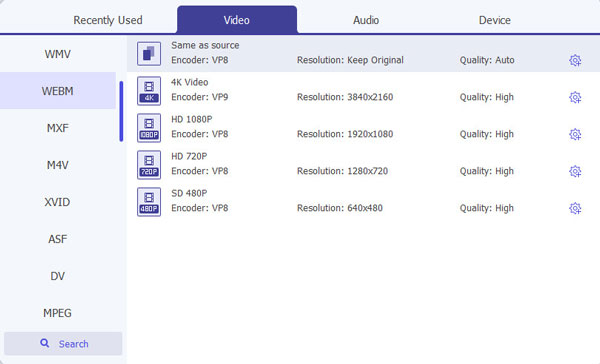
步驟 4 開始將MOV轉換為WebM
您也可以單擊“設置”以調整“視頻設置”和“音頻設置”的輸出文件。 完成所有操作後,只需單擊“轉換”按鈕即可將MOV轉換為WebM。

Zamzae是可用於將MOV轉換為WebM的最受歡迎的在線轉換器之一。 而且,您可以輕鬆地使用此在線轉換器來獲取所需的文件。 但是您可以上傳的文件大小有限。
步驟 1 使用瀏覽器打開此在線轉換器。 然後通過單擊選擇文件來加載您的MOV文件。
步驟 2 從下拉列表中選擇WebM作為輸出格式。
步驟 3 輸入您想接收轉換文件的電子郵件地址。
步驟 4 同意條款後,您可以單擊“轉換”按鈕將MOV轉換為WebM。
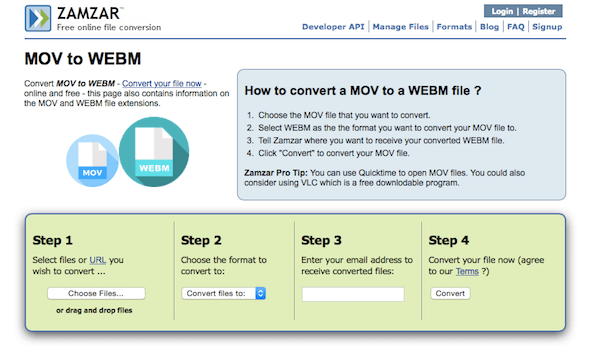
您也可以使用Convertio將MOV轉換為WebM。 但是您只能將100 MB的文件上傳到此在線轉換器。
步驟 1 打開瀏覽器,然後搜索此在線轉換器。
步驟 2 從計算機,Dropbox,Google雲端硬盤或URL加載MOV文件。 或者只是將其拖放到此頁面上。
步驟 3 選擇MOV作為輸入格式,選擇WEBM作為輸出格式。
步驟 4 開始將MOV轉換為WebM。 您還可以將轉換後的文件保存到Dropbox或Google雲端硬盤中。
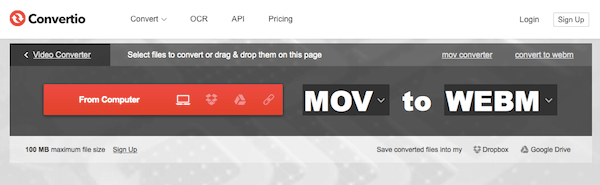
在線轉換還可以幫助您以簡單但專業的方式將MOV轉換為WebM。 但是有些廣告可能會影響您。
步驟 1 在計算機上搜索此在線轉換器,然後從計算機上載您的MOV文件或輸入URL,或者您可以從Google雲端硬盤中進行選擇。
步驟 2 設置可選設置,例如屏幕尺寸,視頻比特率等。
步驟 3 同意條款後,您可以單擊“轉換文件”按鈕將MOV轉換為WebM。
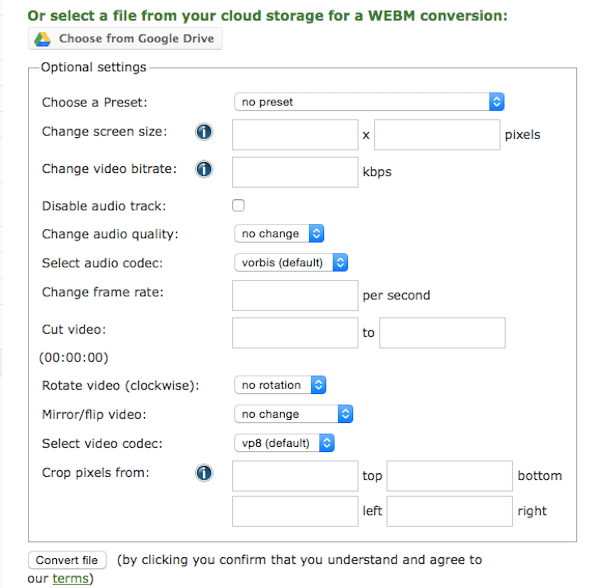
我們還建議您使用FileZigZag在線將MOV轉換為WebM。 就像我們向您推薦的其他在線轉換器一樣,您只需使用此轉換器即可獲取WebM文件。
步驟 1 打開此在線轉換器,然後將MOV文件拖放到該轉換器上,或單擊“選擇”以上傳。
步驟 2 從下拉列表中選擇WebM作為輸出格式。
步驟 3 在要接收轉換後的文件的地方輸入您的電子郵件地址。
步驟 4 單擊轉換按鈕以開始將MOV轉換為WebM。
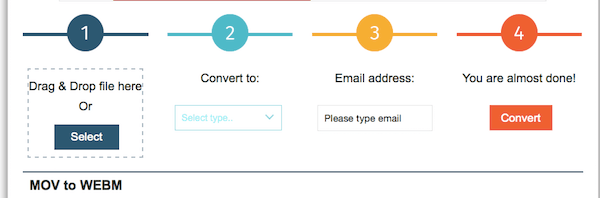
如果您想下載一個免費的轉換器來進行這種轉換,Freemake Video Converter非常適合您。 您只需使用此軟件即可將MOV轉換為WebM。
步驟 1 在計算機上下載Freemake Video Converter。 然後安裝並運行它。
步驟 2 單擊+視頻按鈕以添加要轉換的MOV文件。
步驟 3 選擇WebM作為輸出格式。 然後選擇目標文件夾。
步驟 4 現在,您可以開始使用此轉換器將MOV轉碼為WebM。
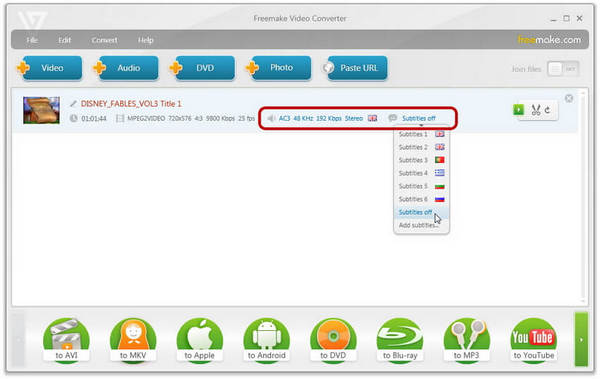
Movavi Video Converter是可用於以專業方式將MOV轉換為WebM的最佳轉換器之一。 Windows和Mac用戶均可免費下載和使用此軟件。
步驟 1 在計算機上下載Movavi Video Converter。 完成安裝後,便可以啟動它。
步驟 2 現在單擊添加媒體,然後選擇添加視頻以加載您的MOV文件。
步驟 3 選擇WebM作為輸出格式是“視頻”選項卡。 然後單擊文件夾以選擇目標文件夾。
步驟 4 點擊“轉換”按鈕開始將MOV轉換為WebM。
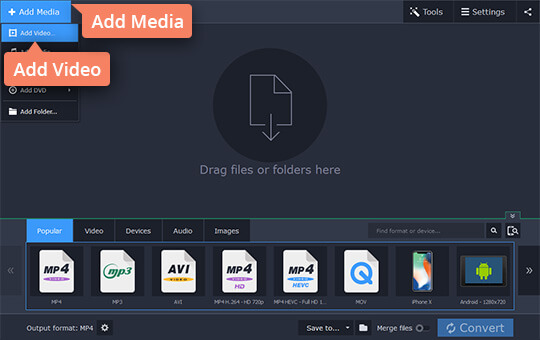
如果遵循我們推薦的方法,則可以輕鬆地將MOV轉換為WebM。 所有方法都很容易遵循,您可以選擇最合適的方法將MOV轉換為WebM。 如果您喜歡這些方式,並認為本文很有用,請與仍需要幫助的朋友分享。